Définir les limites de délai d’expiration
S’applique à : ✅Azure Data Explorer
Il est possible de personnaliser la durée d’expiration de vos requêtes et commandes de gestion. Dans cet article, vous allez apprendre à définir un délai d’expiration personnalisé dans différents outils, tels que l’interface utilisateur web d’Azure Data Explorer, Kusto.Explorer, Kusto.Cli, Power BI et lors de l’utilisation d’un SDK. Certains outils ont leurs propres valeurs de délai d’expiration par défaut, mais il peut être utile d’ajuster ces valeurs en fonction de la complexité et de l’exécution attendue de vos requêtes.
Remarque
Les stratégies côté serveur, telles que la stratégie de limites de requête, peuvent remplacer le délai d’expiration spécifié par le client.
Interface utilisateur web Azure Data Explorer
Cette section explique comment configurer un délai d’expiration de requête personnalisé et un délai d’expiration de commande d’administration dans l’interface utilisateur web d’Azure Data Explorer.
Prérequis
- Un compte Microsoft ou une identité utilisateur Microsoft Entra. Un abonnement Azure n’est pas requis.
- Un cluster et une base de données Azure Data Explorer. Créez un cluster et une base de données.
Définir la durée des délais d’expiration
Connectez-vous à l’interface utilisateur web d’Azure Data Explorer avec les informations d’identification de votre compte Microsoft ou de votre identité utilisateur Microsoft Entra.
Dans le menu supérieur, sélectionnez l’icône Paramètres.
Dans le menu de gauche, sélectionnez Connexion.
Sous le paramètre Délai d’expiration de la requête (en minutes), utilisez le curseur pour choisir la durée de délai d’expiration de requête souhaitée.
Sous le paramètre Délai d’expiration de la commande d’administration (en minutes), utilisez le curseur pour choisir la durée de délai d’expiration de commande d’administration souhaitée.
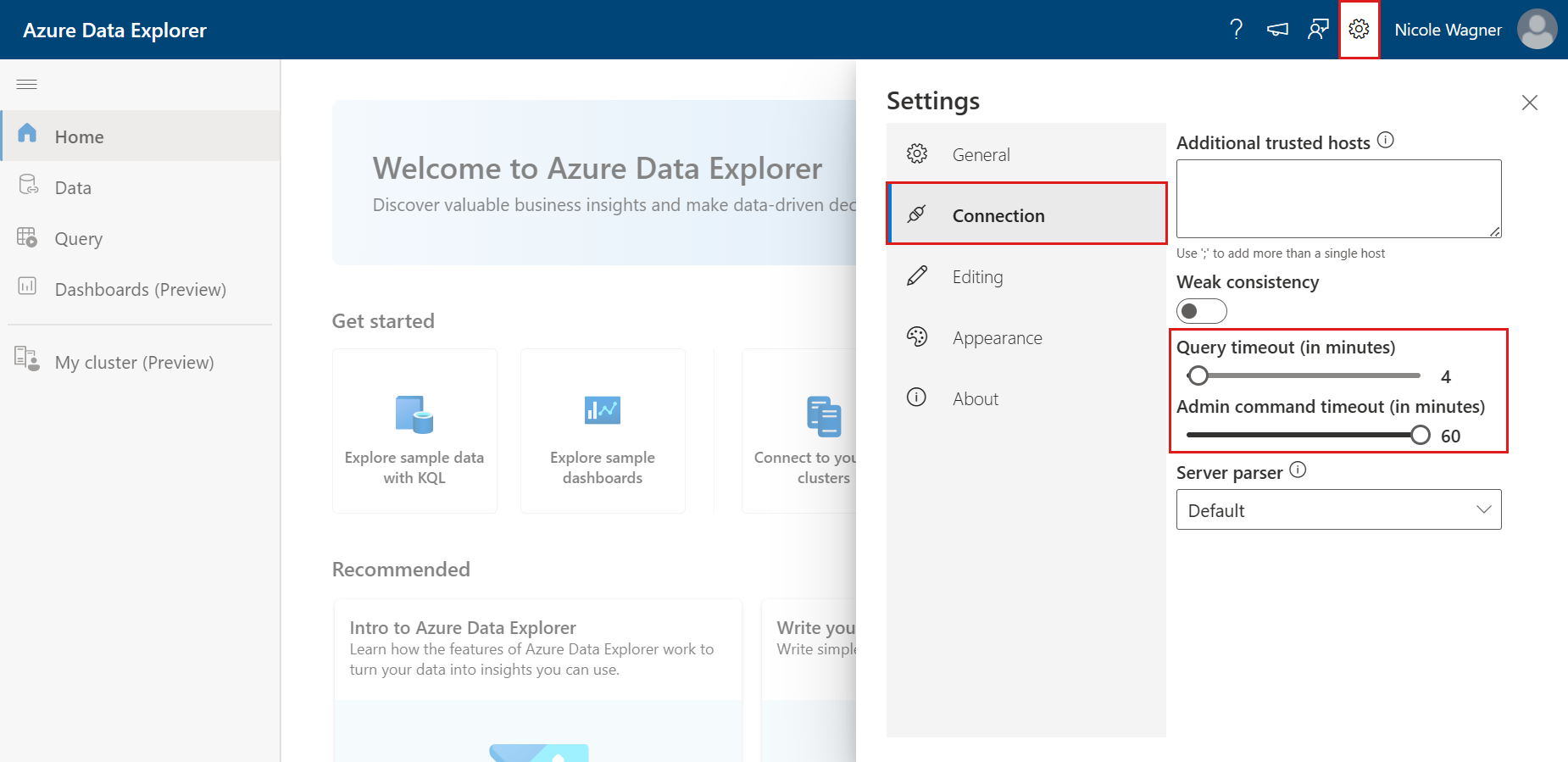
Fermez la fenêtre des paramètres, et les modifications seront enregistrées automatiquement.
Kusto.Explorer
Cette section explique comment configurer un délai d’expiration de requête personnalisé et un délai d’expiration de commande d’administration dans Kusto.Explorer.
Prérequis
- Téléchargez et installez l’outil Kusto.Explorer.
- Un cluster et une base de données Azure Data Explorer. Créez un cluster et une base de données.
Définir la durée des délais d’expiration
Ouvrez l’outil Kusto.Explorer.
Dans le menu supérieur, sélectionnez l’onglet Outils.
Sur le côté droit, sélectionnez Options.

Dans le menu de gauche, sélectionnez Connexions.
Dans le paramètre Délai d’expiration du serveur de requêtes, entrez la durée de délai souhaitée. Le maximum est 1 heure.
Sous le paramètre Délai d’expiration de la commande d’administration, entrez la durée de délai souhaitée. Le maximum est 1 heure.
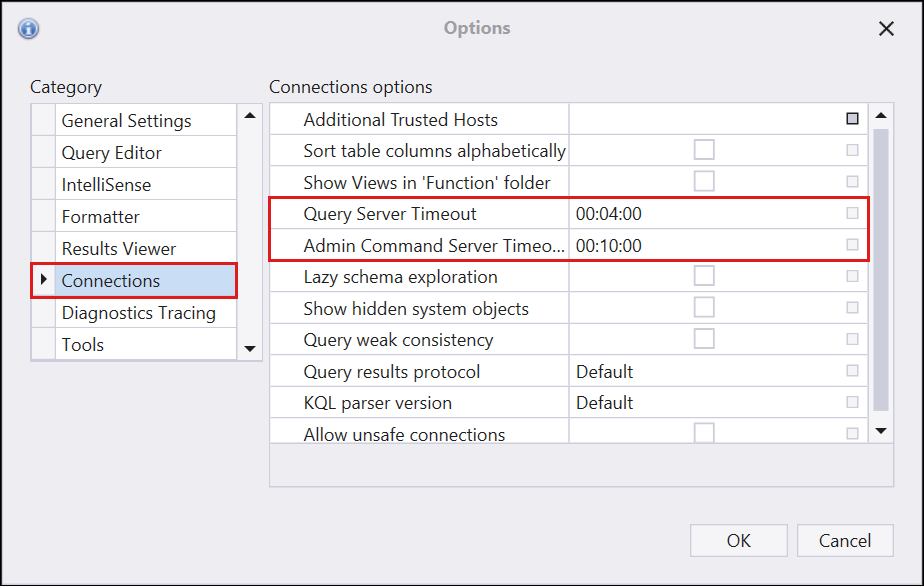
Sélectionnez OK pour enregistrer les modifications.
Kusto.Cli
Cette section explique comment configurer un délai d’expiration de serveur personnalisé dans Kusto.Cli.
Prérequis
- Installez Kusto.Cli en téléchargeant le package Microsoft.Azure.Kusto.Tools.
Définir la durée des délais d’expiration
Exécutez la commande suivante pour définir la propriété de requête cliente servertimeout avec la durée de délai d’expiration souhaitée sous la forme d’une valeur timespan valide jusqu’à 1 heure.
Kusto.Cli.exe <ConnectionString> -execute:"#crp servertimeout=<timespan>" -execute:"…"
Vous pouvez également utiliser la commande suivante pour définir la propriété de requête client norequesttimeout, qui définit le délai d’expiration avec la valeur maximale de 1 heure.
Kusto.Cli.exe <ConnectionString> -execute:"#crp norequesttimeout=true" -execute:"…"
Une fois définie, la propriété de requête client s’applique à toutes les valeurs futures jusqu’à ce que l’application soit redémarrée ou qu’une autre valeur soit définie. Pour récupérer la valeur actuelle, utilisez :
Kusto.Cli.exe <ConnectionString> -execute:"#crp servertimeout"
Power BI
Cette section explique comment configurer un délai d’expiration de serveur personnalisé dans Power BI.
Prérequis
Définir la durée des délais d’expiration
Connectez-vous à votre cluster Azure Data Explorer à partir de Power BI Desktop.
Dans le menu supérieur, sélectionnez Transformer les données.

Dans le menu supérieur, sélectionnez Éditeur de requête avancé.

Dans la fenêtre contextuelle, définissez l’option de délai d’expiration dans le quatrième paramètre de la méthode
AzureDataExplorer.Contents. L’exemple suivant montre comment définir une durée de délai d’expiration de 59 minutes.let Source = AzureDataExplorer.Contents(<cluster>, <database>, <table>, [Timeout=#duration(0,0,59,0)]) in SourceSélectionnez Terminé pour appliquer les modifications.
SDK
Pour savoir comment définir les délais d’expiration avec des kits SDK, consultez Personnaliser le comportement des requêtes avec les propriétés de requête client.